TouchMenu - Vaadin Add-on Directory
A visual menu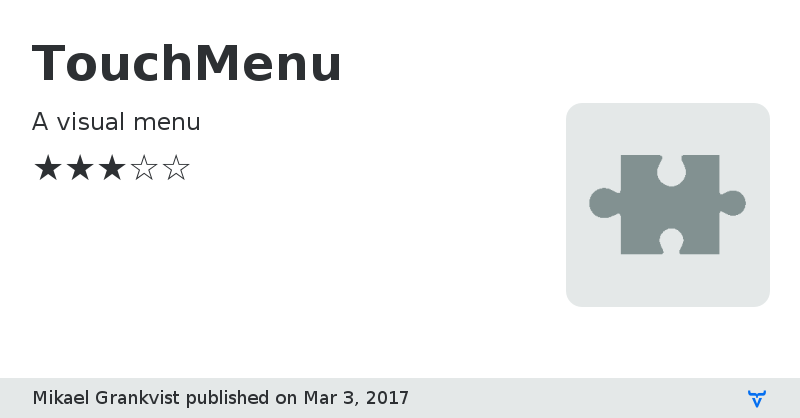
A visual menu that supports navigation through directional buttons in the component and dragging.
* Percentual sizes according to Parent element
* Definite sizes in px
* undefined size according to rows and/or columns
* Animated movement (on/off) for directional arrows
* Item movement direction for directional arrows (From/towards arrow)
* If rows/columns would not fit inside drops to max amount that fits
* Touch event support.
* Horizontal or Vertical scrolling.
Old-SourceForum
Old-Demo
Demo
Source
Issue tracker
TouchMenu version 0.3.6
Made ButtonSizes public.
TouchMenu version 0.4.0
Touch event support. Tested with Android 3.0.1 and Android 2.2.1
TouchMenu version 0.5.0
Fixed widgetset problem with 6.6 and 6.7
TouchMenu version 1.0.0
- Vaadin 7 version.
- Buttons are their own components.
- No more size constrained buttons.
- ClickListeners can be added directly to the button or to the TouchMenu that redirects all button click events
- Easier styling
TouchMenu version 1.1.0
Added support to choose scroll direction as Horizontal or Vertical.
TouchMenu version 2.0.0
- Updated to Vaadin 8.0.0